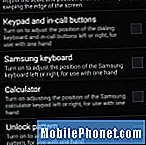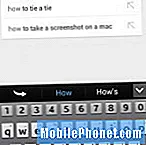Inhoud
Eerder deze maand werd de hybride smartphone-tablet Samsung Galaxy Note 3 eindelijk gelanceerd in de VS, en velen van jullie zijn waarschijnlijk naar de dichtstbijzijnde AT & T-winkel gerend om het 5,7-inch apparaat te pakken. Het hebben van een mooi en groot 1080p HD-scherm is leuk, maar het kan problematisch zijn voor degenen die het apparaat met één hand willen gebruiken.
De Samsung Galaxy Note-serie heeft altijd de grenzen verlegd als het gaat om het formaat van een smartphone. Als gevolg hiervan heeft het Koreaanse bedrijf veel verschillende instellingen voor bediening met één hand toegevoegd om de ervaring gemakkelijker te maken voor degenen die geen handen hebben die zo groot zijn als Lebron James. Vandaag laten we je zien hoe je het Galaxy Note 3-toetsenbord instelt voor gebruik met één hand door het naar links of rechts te bewegen voor eenvoudig en snel typen en sms'en.
Apple maakt er een punt van dat hun iPhone-commercials het apparaat met één hand kunnen gebruiken, maar niet iedereen wil een kleiner 4-inch scherm. De Samsung Note-serie is de perfecte oplossing, maar we hebben nog steeds hulp nodig met het toetsenbord, tenzij je elke keer dat je typt twee handen wilt gebruiken.
Gelukkig weet Samsung dat niet iedereen de Galaxy Note-apparaten met gemak zal kunnen gebruiken. Als gevolg hiervan hebben we een hele reeks instellingen voor bediening met één hand op de telefoon. Het is eigenlijk vrij eenvoudig en duurt slechts ongeveer 30 seconden om het toetsenbord in te schakelen voor gebruik met één hand. Allereerst wil je op de menuknop tikken en naar Systeeminstellingen gaan. Hieronder staan de exacte stappen die u moet nemen.
Het Galaxy Note 3-toetsenbord instellen voor gebruik met één hand
Menu> Systeeminstellingen> Tabblad Bediening> Bediening met één hand> Samsung-toetsenbord (vink dit aan)
Zoals hierboven weergegeven in de galerij met afbeeldingen, is de derde optie in het instellingenmenu “bediening met één hand” degene die u wilt, maar u kunt ditzelfde type ervaringsverbetering ook inschakelen voor vele andere aspecten van de grote smartphone. Als je van de Galaxy Note 3 houdt, maar hem soms te groot vindt, zal dit je zeker helpen. Vanaf hier kunt u veel verschillende gebieden van de schermtoetsen aanpassen.
Hierboven ziet u de snelle en eenvoudige resultaten. Een toetsenbord rechts van links. Met dit instellingenmenu kan het Samsung Galaxy Note 3-toetsenbord snel een kleine linker- en rechterpijl naar de zijkant verplaatsen. Hierdoor kunt u het toetsenbord aan een specifieke kant gebruiken en snel van kant wisselen. Wat handig zal zijn voor degenen die sms'en met welke hand dan ook vrij is zoals ik. Vanaf hier kunnen we ook genieten van dezelfde optie voor het ontgrendelingspatroon, de toetsenbordkiezer en meer.
Het is ook vermeldenswaard dat deze optie beschikbaar is voor meer dan alleen het standaardtoetsenbord op de Galaxy Note 3. Je kunt naar de Google Play Store gaan en SwiftKey uitproberen, een populair toetsenbordalternatief van derden, dat ook een vergelijkbare ervaring van splitsen mogelijk maakt. het toetsenbord in liggende modus en meer. Als u vragen heeft, kunt u hieronder een reactie achterlaten.